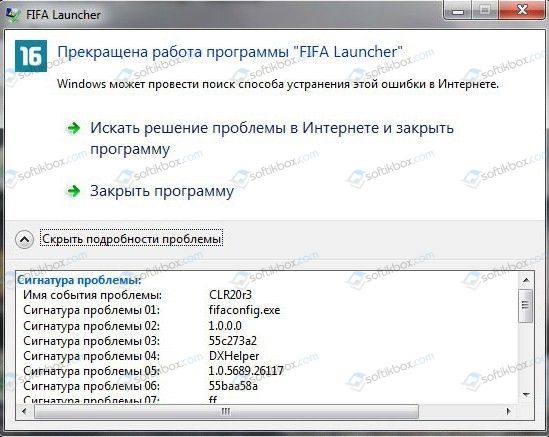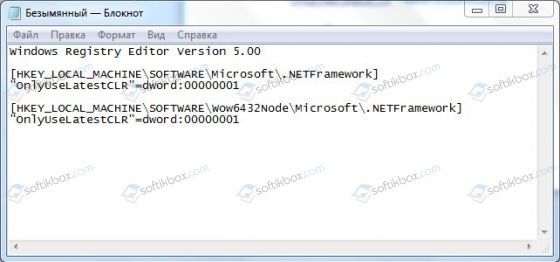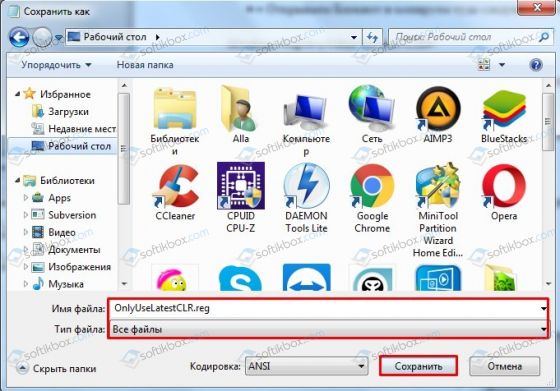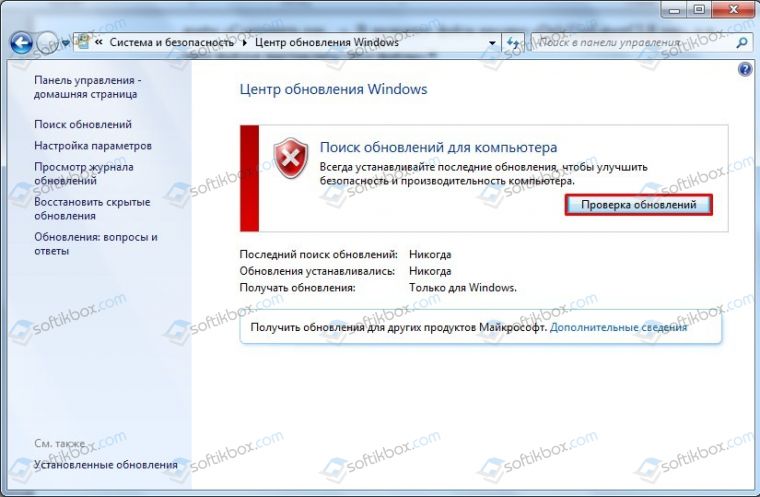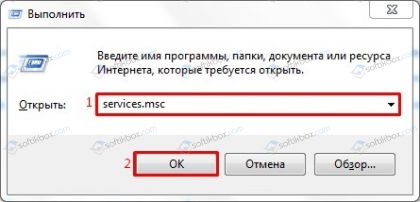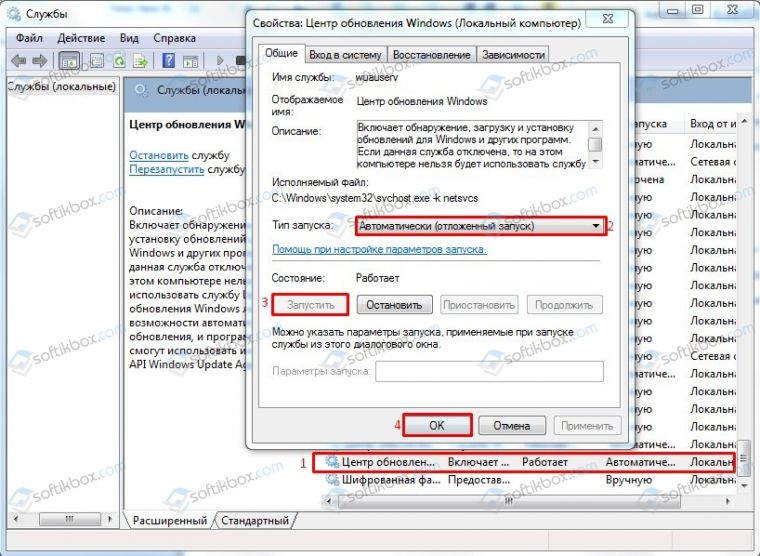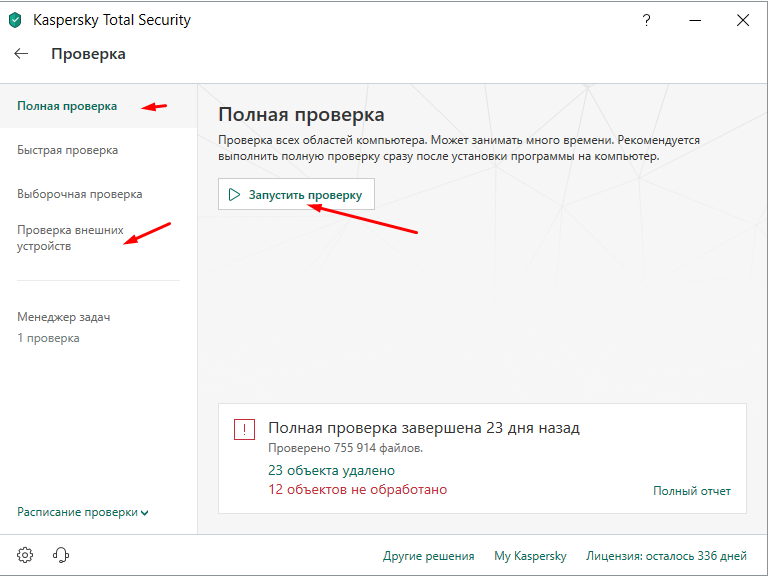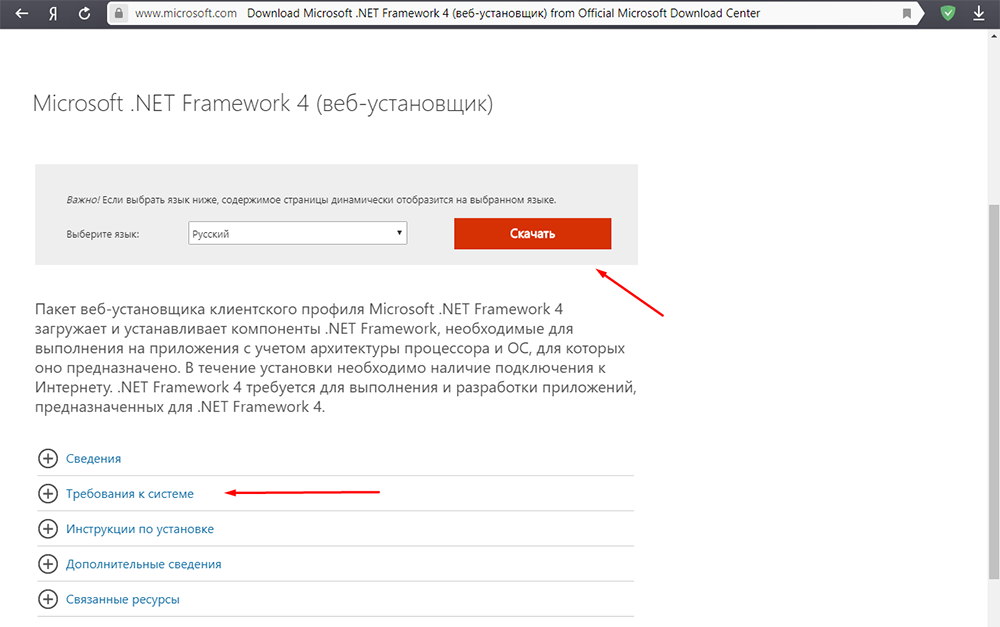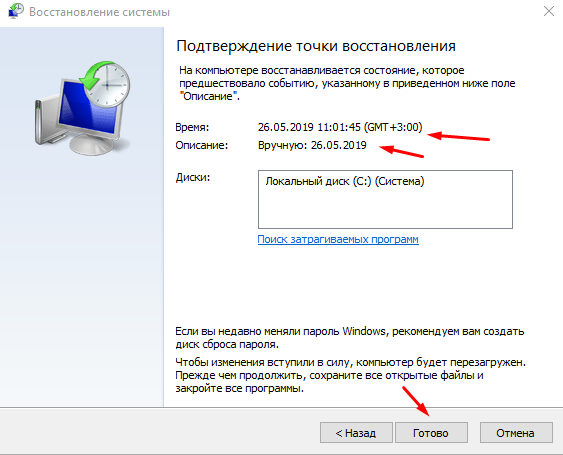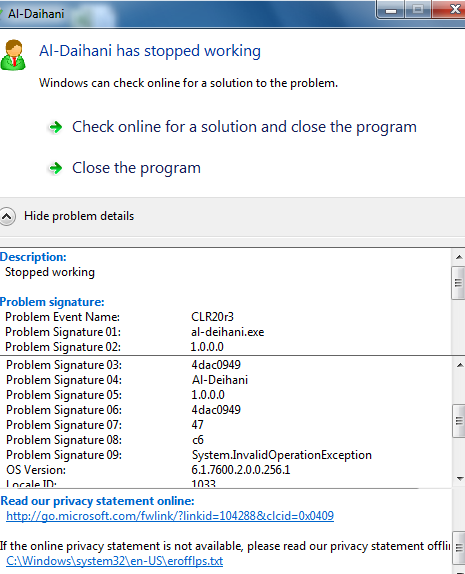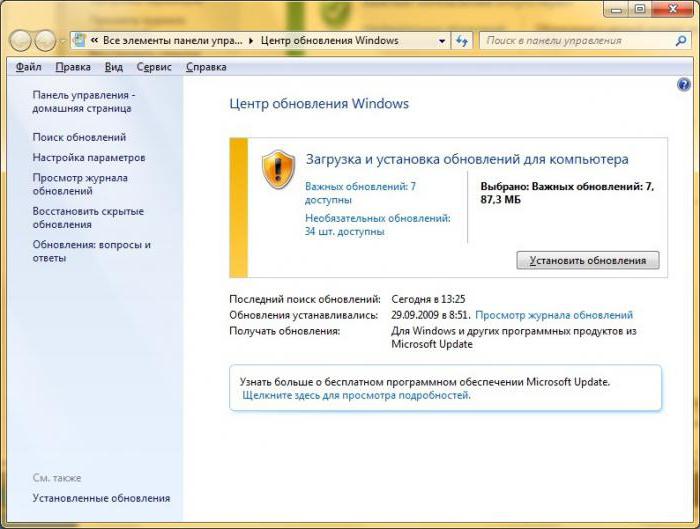03.01.2018
Просмотров: 12133
Ошибка с кодом clr20r3 возникает при запуске программ и игр. Связана она с библиотеками Microsoft .NetFramework. При этом обычная переустановка фреймворков, а также их откат, не дают результатов. А при просмотре реестра оказывается, что отсутствуют еще и некоторые разделы. В результате, пользователь не может решить проблему самостоятельно. Однако решение все же есть. Предлагаем рассмотреть методы исправления ошибки по мере их популярности и эффективности.
Читайте также: Не запускается Skype, отсутствует msvcp140.dll
Способы решение ошибки clr20r3 при запуске программы
При возникновении ошибки clr20r3 при запуске приложения или игры многие пользователи Windows 7 и выше оценили эффективность следующего метода.
- Открываем Блокнот и копируем туда следующий текст.
Windows Registry Editor Version 5.00
[HKEY_LOCAL_MACHINE\SOFTWARE\Microsoft\.NETFramework]
«OnlyUseLatestCLR»=dword:00000001
[HKEY_LOCAL_MACHINE\SOFTWARE\Wow6432Node\Microsoft\.NETFramework]
«OnlyUseLatestCLR»=dword:00000001
- Сохраняем файл с названием OnlyUseLatestCLR и расширением .reg. Для этого жмём «Сохранить как…». В названии файла вводим «OnlyUseLatestCLR.reg», а в типе файлов выставляем «Все файлы».
- Запускаем созданный файл с правами Администратора, нажав на файле правой кнопкой мыши и выбрав соответствующее действие или воспользовавшись командной строкой.
- Перезагружаем систему.
Следующий способ решения ошибки – это проверка системы на вирусы, так как достаточно часто файлы Microsoft .NetFramework могут быть повреждены или изменены вирусами. Для проверки системы на вредоносное ПО рекомендуем скачать и использовать лечащую утилиту Dr.Web, так как именно базы этого инструмента обновляются каждый день и являются наиболее полными.
Третий способ – это включение обновления Windows. Часто ошибка clr20r3 возникает по причине некорректного обновления системы или недостающих компонентов. Поэтому открываем «Центр обновления Windows», что в «Панели управления» и запускаем обновление системы.
После жмём «Win+R» и вводим «services.msc».
Находим службу «Центр обновления Windows» и запускаем её.
Ожидаем, пока завершиться обновление системы и перезагружаем компьютер. Пробуем запустить программу. Ошибка должна исчезнуть.
В случае, если эти способы не помогли решить проблему, стоит переустановить фреймворки, предварительно удалив их и скачав с официального сайта Майкрософт свежую версию.
В операционной системе Windows существует огромное количество различных ошибок, которые условно можно разделить на две категории: 1-ые – это проблемы, характеризующиеся наличием универсальных решений и имеющие стандартные признаки/причины их возникновения, 2-ые – это проблемы, характеризующиеся отсутствием универсальных решений или если быть точнее, то отсутствием результата от их применения. И именно ко второй категории относится ошибка с названием события «CLR20r3», которая достаточно часто проявляет себя при запуске программного обеспечения на компьютерах с операционной системой Windows. В чём причина её возникновения? Есть ли действенные способы её решения? На ответах на эти и другие вопросы и следует остановиться подробнее далее.
Устранение ошибки CLR20r3 в Windows.
Причины возникновения
К сожалению, суть (сложность) рассматриваемой ситуации в том, что несмотря на кажущуюся очевидность, первопричина проблемы может носить непредвиденный характер, что достаточно часто приводит к отсутствию результатов стандартного пула рекомендаций. В большинстве своём, как уже было сказано выше, «CLR20r3» появляется в момент запуска или функционирования какого-либо приложения или игры, установленных на компьютер с Windows 7 на борту. Связано её появление с некорректной работой системного компонента под названием «NET Framework», что может характеризоваться как фактическое отсутствие ПО или его повреждение. И в этом и кроется вся «соль», так как для того, чтобы докопаться до истины, может быть недостаточно просто переустановить данный компонент, но попробовать стоит. А это и подводит к поиску возможных решений.
Решения
Итак, несмотря на упомянутую принадлежность рассматриваемой ошибки ко второй категории (по личной классификации автора статьи), следует попробовать применить стандартные рекомендации, которые в некоторых случаях всё же позволяют вернуть работоспособность проблемного программного обеспечения. Рекомендации стандартны не только для ошибки «CLR20r3», но и для большинства других проблем, распространённых в операционной системе Windows, а именно:
Восстановление (проверка) целостности системных файлов
Следует взять за привычку время от времени тратить несколько минут на проверку операционной системы на целостность важных для её функционирования компонентов. Для этого достаточно сделать следующее:
По завершению сканирования и исправления существующих «системных пробелов» утилита предоставит отчёт (логи), где прямо укажет на недостающие компоненты (если таковые имеются). Если утилита самостоятельно справилась с поставленными задачами, необходимо ещё раз проверить работу сбившегося программного обеспечения, если «пробелы» были выделены/найдены, но не исправлены, то следует их исправить в ручном режиме.
Проверка Windows на наличие вирусной активности
Вирусы – это одна из первых причин, которая может привести и к нарушению целостности компонентов, и к повреждению внутренних файлов сбойного ПО. Для проверки воспользуйтесь любым удобным для вас антивирусным программным обеспечением, например, многим известные «Doctor Web Cureit», «Malwarebytes Anti-Malware» или «Kaspersky Virus Removal Tool» подойдут как нельзя лучше. Проведите полное сканирование Windows, а также съёмных носителей, которые получали доступ к компьютеру и могли (даже если косвенно) стать источником или впоследствии переносчиком вирусного ПО.
Переустановка «NET Framework»
Для скачивания и ручной установки компонента «NET Framework» следует посетить официальный сайт Microsoft — https://www.microsoft.com/ru-RU/download/details.aspx?id=17851, также обратив внимание для предъявляемые разработчиками требования к используемому компьютеру.
Но перед установкой следует провести некоторые манипуляции для удаления ранее используемой версии компонента: (без учёта версии 3.5, которая доступна только для отключения)
- Откройте «Панель управления» и перейдите в раздел «Удаление программы».
- Среди представленного там списка найдите «Microsoft. NET Framework» с указанием установленной версией.
- Выделите его кликом мышки и нажмите на кнопку «Удалить».
- Дождитесь завершения удаления, перезагрузите компьютер и проведите установку компонента вручную, используя скачанный файл.
Также стоит отметить, что существует специальная утилита под названием «Microsoft .NET Framework Repair Tool», которая доступна для скачивания — https://www.microsoft.com/en-us/download/details.aspx?id=30135. Она призвана проверить данный компонент на наличие ошибок и помочь их исправить. Если переустановка не помогла (или новая версия у вас и так уже установлена), то обратите пристальное внимание на данную возможность.
Откат системы и установление обновлений
Определите примерную дату возникновения рассматриваемой ошибки, основываясь на осуществляемых вами действиях (установка ПО, редактирование реестра, установка обновлений). Для этого:
- Откройте «Панель управления» и перейдите в раздел «Восстановление системы».
- Выберите точку восстановления.
- Дождитесь восстановление (откат) операционной системы до конфигурации, которая была актуальна на дату выбранной точки.
После отката системы (был он успешен или нет) проверьте Windows на готовность установки важных обновлений. Кроме того, будет не лишним провести проверку используемых драйверов программного обеспечения на актуальность.
Заключение
К сожалению, на этом конкретные, хоть и стандартные рекомендации, заканчиваются, так как если ничего из вышеперечисленного не дало положительных результатов, необходим более детальный поиск сбойного компонента/модуля. При подобном исходе следует воспользоваться иным вариантом:
- Скачайте и установите утилиту «ProcDump» или «Process Monitor», следуя инструкциям по применению.
- Запустите проблемную программу (игру) и спровоцируйте появление рассматриваемой ошибки «CLR20r3».
- Сохраните логи и разместите их на любой удобный файлообменник.
- Посетите любой тематический IT-форум, задайте соответствующий вопрос и подробно опишите суть проблемы, с указанием ваших действий, которые предшествовали её появлению, и приложением ранее полученных логов.
Это позволит более точно определить возможного виновника.
Большинству операционных систем, в том числе и Windows 7, которая отличается самой лучшей продуктивностью и производительностью, свойственно останавливать программы из неотложных исключений. Следствием этого является появление clr20r3 в windows 7, а как ее исправить вы узнаете после прочтения данного информационного и интересного текста.
Как показано на скриншоте ошибки и ее окна, вы можете наблюдать, что есть сообщение о том, что программа остановлена (согласно описанию). Программы могут быть остановлены по большому ряду причин, однако данная ошибка появляется, когда в компьютере:
- Программное обеспечения центра обновлений Windows загружено некорректно или недогружено вообще.
- Есть повреждения ключей реестра, которые связаны с Центром управления. Это может быть связано с недавней переустановкой/удалением программ с вашего ПК, если они были связаны с этим центром (системные программы).
- Присутствует вирусное ПО, которое, естественно, негативно влияет на работу всей системы в целом.
- Сторонней программой было создано внедрение в Центр обновления, что повлекло за собой сбой работы.
С центром обновления связано очень много программ, но влиять на его работоспособность могут не все. Основным виновником clr20r3 в windows 7 является всем известный .Net Framework. Этот фреймворк регулирует запуск приложений и их работу, а сбой в установке него влечет за собой эту ошибку. Также фактором появления ошибки в связи с фреймворком является старая версия программы .Net.
Исправление clr20r3 проблемы в windows 7 очень лёгкое – необходимо переустановить/обновить .Net Framework, а в случае того, что проблема не останется решенной, необходима полная переустановка Windows, так был нанесен урон системному реестру, который самостоятельно очень трудно почистить или исправить.
Похожие записи
Appcrash – как исправить в Windows 7
Покупая, или, чаще всего, скачивая какие-то новые игрушки, офисные программы или просто комплексные приложения, типичный пользователь считает, что его машина способна потянуть по системным требованиям данное ПО. Да, установка проходит…
0x80070005 как исправить windows 7
Большинство ошибок возникают в то время, когда у вас на компьютере установлено т.н. «конфликтующее программное обеспечение». Это означает следующую вещь – программы, вроде как, работают, но друг другу всё равно мешают и полноценного…
Как исправить apphangb1 в windows 7
Ошибка apphangb1 возникает чаще всего при запуске какой-то сложной игры на компьютере. Эта проблема посещает пользователей с ОС Windows 7, а многие так и не смогли добиться решения запроса по apphangb1 в windows 7 и как это исправить, чтоб сигнатура ошибки не…
Clr20r3 Error is an error that arises when Windows is not able to read the settings and files in the same way in which they read them while uploading corresponding applications. Many users have a complaint that they are getting Clr20r3 error message while working with Visual Studio or .Net or Microsoft Exchange software.
Why this Clr20r3 error occurs?
The error Clr20r3 may occur, for instance, when Windows Media Edition is unable to record videos or when you are trying to sync the computer with any mobile device.
What causes the Clr20r3 error?
Corrupt executable or application files and bugs in the programs are primary factors that cause this error. Some of the reasons for such file corruptions may be:
- The system is corrupted by a malware
- The system is unable to access registry keys or files corresponding to a given program or function
- The system itself has certain other problems and errors
- The information needed to carry out a particular task cannot be processed.
This error may look like this:
Problem Event Name: CLR20r3
Problem Signature 01: article submitter.exe
Problem Signature 02: 2.8.3.0
Problem Signature 06: 4a275e83
Problem Signature 04: System.Drawing
Clr20r3 Error Screen-shot
There are three methods that can be used to fix the Clr20r3 errors that arise when a certain program abruptly stops working:
Method 1: Re-registering Windows Media Center components
This is the most efficient fix which involves rewriting the components that may have been corrupted or damaged with respect to the Windows Media Center. The steps to be followed to do the same are:
- Click on the Start button and type cmd in the search box
- Right-click on the Command Prompt app and select Run as administrator
- Click on Yes if prompted by User Account Control dialogue box
- Type the following commands in succession in the command prompt and press the enter key after each command:
- regsvr32 atl.dll
- cd C:\WINDOWS\eHome
- ehSched /unregServer
- ehSched /service
- ehRecvr /unregServer
- ehRecvr /service
- exe /unregServer
- exe /regserver
- exe /unregServer
- exe /regserver
- Exit command prompt and reboot the system
- After the system restarts, open the corresponding application to check if the error is resolved.
Method 2: Re-install Windows Media Center
- Open Control Panel and go to Programs -> Programs and Features
- On the left panel, click on Turn Windows features on or off option
- In the Windows Features window, expand Media Features section it by clicking on the ‘+’ symbol next to it
- Uncheck the Windows Media Player option
- Click on OK and then close the window
- Now, reboot the system and open Windows Features again using Control Panel.
- Check the Windows Media Player option to reinstall it
- Once again, reboot the system and after the system restarts, open the corresponding app and verify if the error is resolved.
Method 3: Scan and Clean Windows Registry
The most important files, options, and settings are kept in the Windows Registry which is needed by the Windows operating system in order to operate in a smooth manner. Using a reliable registry cleaner to scan and clean the Windows Registry enables fixing of errors arising due to problems with the system’s registry. Make sure to take the registry backup before you clean it.
Method 4: Clean Windows DRM Cache
Sometimes what happens that the Windows DRM Cache store a lot of temp data on your system and consume a lot of space. This may store some short of congenital data like browsing history. Therefore it’s recommended to clean such files in order to avoid any error.
Follow the below steps to clean remove Windows DRM Cache from your Windows OS:
1) Press Windows+R button
2) Type CMD and hit Enter button
3) Type below command one-by-one and hit Enter
dir /s %ALLUSERSPROFILE%\Microsoft\Windows\DRM\Cache\*
dir /s %LOCALAPPDATA%\VirtualStore\ProgramData\Microsoft\Windows\DRM\Cache\*
If you have Windows XP or Vista, then use below command prompt:
dir /s %ALLUSERSPROFILE%\Application Data\Microsoft\Windows\DRM\Cache\*
dir /s %USERPROFILE%\Local Settings\Application Data\VirtualStore\ProgramData\Microsoft\Windows\DRM\Cache\*
Let the system scan and remove the temp files then you are done.
Another common Clr20r3 Error is the Event Type error that arises while a program is being installed. One method to fix such error types is:
Method 5: Repair / Update the .Net Framework
Clr20r3 Event Type Error generally occurs when the .NET Framework has expired or it has become corrupt. The following steps facilitate repairing of the .NET Framework:
- Open Control Panel and go to Programs -> Programs and Features
- On the left panel, click on Turn Windows features on or off option
- In the Windows Features window that opens, find .NET Framework 3.5 and .Net Framework 4.8 Advanced Services options and uncheck both of them individually by using the square box symbol next to each one of them, in order to disable them
- Click on OK and then close the window
- Reboot the system and again open Windows Features using Control Panel.
- Now, check the square box symbol next to .NET Framework 3.5 and .Net Framework 4.8 Advanced Services options
- Reboot the system again and install the corresponding app again to verify if the error is resolved.
In case the error still needs to be resolved or if the .NET Framework has expired, its latest version can be downloaded from Microsoft’s website and installed to rectify the issue.
You may also download the latest version of .Net Framework from Microsoft:
https://www.microsoft.com/en-us/download/details.aspx?id=30653
Method 6: Quick Fix for DotNet Framework
In case if you identify that the error is related to Microsoft .net framework then follow below steps to fix it:
1) Press Windows+R button
2) Type CMD and hit Enter key
3) Paste below the comment and hit Enter button
%windir%\Microsoft.Net\Framework\v2.0.50727\ngen.exe update
Method 7: Reinstall the MSSQL Server
You may encounter the above issue while trying to install the MSSQL Server on Windows PC. In that case, you just need to reboot the system and then reinstall the MSSQL Server, it should work.
Method 8: Reset this PC
This method can be used if all of the above methods did not work to fix Clr20r3 Error.
1) Type Reset this PC on Windows search bar and click on it
2) Click on Get Started button located on right-hand-side
3) A Pop-up window open, choose first option that says Keep my files
4) Now, wait for some time so that system can Reset your PC
Now, restart your system and start using your Windows PC without an error Clr20r3. You don’t need any software to get rid of this problem!
Conclusion
There are simple and easy ways to fix Clr20r3 error, all you have to do is to follow the above-mentioned steps!
Last updated on 21st February 2021.
Иногда пользователи, работающие с операционной системой Windows 7, сталкиваются с неприятной проблемой, которая состоит в том, что при старте какого-то приложения (чаще всего пользовательского) появляется так называемая ошибка CLR20r3 при запуске программы. Что это такое и как устранить такой сбой, знают далеко не все, поэтому на данной проблеме нужно остановиться подробнее. Предлагаемые далее решения можно применять не только к седьмой модификации системы, поскольку они одинаково хорошо работают и в ОС версий ниже или выше.
Ошибка CLR20r3 при запуске программы: что это, сбой или нет?
Начнем с того, что данный сбой в основном характерен исключительно для Windows именно седьмой версии. В других модификациях он встречается крайне редко. Почему так происходит, доподлинно неизвестно, но факт, как говорится, остается фактом.
Что самое интересное, в Windows 7 ошибка запуска CLR20r3 чаще всего наблюдается при попытке старта исполняемых файлов игр или приложений, связанных с мультимедиа (тот же «Медиа Центр» или соответствующий проигрыватель). Сам сбой позиционируется как нарушение работы какой-то специфичной платформы, которая задействуется при открытии соответствующих программ.
Причины появления ошибки
Ошибка CLR20r3 при запуске программы сама по себе критичной не является (система продолжает работать в штатном режиме), но на пользовательских приложениях это проявляется в достаточно высокой степени, причем почему-то выборочно (одна программа может работать без проблем, другая — не запускаться вообще).
Что же касается причин появления такого сбоя, среди основных особо можно выделить такие:
- Вирусное воздействие.
- Нарушения в работе «Центра обновления».
- Устаревшая или поврежденная платформа .NET framework.
Сбой CLR20r3 Windows 7: как исправить
Теперь перейдем непосредственно к решениям, которые позволят избавиться от этого сбоя или его назойливого сообщения и восстановить работоспособность «вылетающих» приложений. Рассмотрим, как исправить ошибку CLR20r3 (Windows Media Center ее выдает, любая другая программа или игра, неважно), исходя из вышеуказанных причин ее появления.
Для начала стоить полностью проверить компьютер на вирусы, но использовать для этого нужно не установленный штатный сканер (он мог уже пропустить угрозу), а какую-нибудь портативную утилиту, не требующую установки на ПК (например, Dr. Web CureIt!).
Для более глубокой очистки, если вирусы обосновались глубоко в оперативной памяти, оптимальным решением станет загрузка с диска или флешки с записанной на них утилитой Kaspersky Recure Disk. Эта программа имеет собственный загрузчик, поэтому и стартует еще до операционной системы (съемное устройство само является загрузочным, только его необходимо выставить первым в настройках BIOS).
Если угрозы обнаружены не будут, а ошибка CLR20r3 при запуске программы появится снова, очень может быть, что в системе просто отсутствуют необходимые обновления. Тут есть вероятность того, что при автоматическом апдейте они не были полностью загружены или при их установке «Центр обновления» дал сбой.
В этом случае необходимо проверить доступные обновления в ручном режиме и инсталлировать все найденное с последующей перезагрузкой компьютерной системы.
Если по каким-то причинам ручной поиск или установка осуществлены не будут, а система выдаст ошибку обновления, придется использовать раздел служб (services.msc в консоли «Выполнить»), найти там строку «Центра обновления», через двойной клик вызвать меню редактирования параметров, остановить службу, установить в типе запуска отключение, сохранить изменения, произвести рестарт системы, повторно зайти в указанный раздел и включить службу, установив автоматический тип запуска. После этого, если автоматический апдейт не запустится, можно проверить наличие обновлений еще раз самостоятельно.
Гарантированный метод устранения проблемы
Наконец перейдем к самой основной причине появления сбоя. Очень многие игры и мультимедийные приложения для корректной работы требуют наличия в системе платформы .NET Framework. Ее отсутствие, устаревание или повреждение в большинстве случаев и провоцирует появление такого сбоя.
Исправить ситуацию можно совершенно просто, загрузив с официального ресурса Microsoft самую последнюю версию платформы и интегрировав ее в систему. На всякий случай (хотя это и необязательно) заодно можно обновить версию DirectX. А вот компонент MS Visual C++ Distributable трогать не нужно, поскольку многие приложения устанавливают его самостоятельно и для разных программ требуются разные версии пакета (одновременно в системе их может присутствовать несколько, независимо от года разработки и выпуска).
Заключение
Вот и все, что касается исправления ошибки при старте игр и программ мультимедиа. В большинстве случаев помогает переустановка основной платформы, хотя воздействие вирусов или сбои при инсталляции необходимых для работы системы и некоторых программ апдейтов обновлений со счетов тоже сбрасывать нельзя. Отдельно стоит сказать, что платформа .NET Framework даже при активном автоматическом апдейте системы обновляется не всегда. Поэтому лучше загрузить установочный дистрибутив и инсталлировать ее самостоятельно.